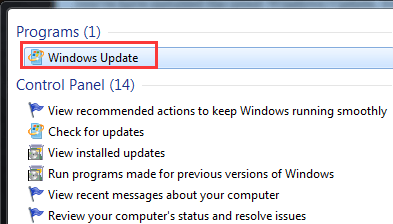Содержание
- Как обновить драйвера видеокарты для Minecraft (TLauncher)
- Решение: Несовместимость драйвера у Intel G41 в Minecraft (Windows 7, 8 10)
- Решение проблемы видеодрайвера у Intel G41 в Windows 7, Vista
- Решение проблемы видеодрайвера у Intel G41 в Windows 10, 8
- Решение проблемы видеодрайвера у Intel G41 в Windows XP
- Как решить проблему с драйверами для майнкрафта
- Спецификация
Как обновить драйвера видеокарты для Minecraft (TLauncher)
Возможно у вас выскакивает ошибка связанное что-то с видео драйвером при запуске любимого Майнкрафта, то в этой статье вам точно помогут. Такую ошибку можно словить используя TLauncher, но решение здесь есть!»
Minecraft был закрыт по причине несовместимости драйверов видеокарты. Возможно, они не поддерживают версию OpenGL, используемой в запускаемой версии Minecraft. В любом случае, попробуйте найти и установить бета-версии драйверов для своей видеокарты и повторите попытку.
Если объяснить более подробнее, то из-за старой или вообще не установленной версии драйверов для вашей видеокарты игра не может впринципе запуститься. Поэтому и вылетела данная ошибка. Решение довольно банально — обновить драйвера видеокарты.
Существуют два главных разработчика видеокарт — NVIDIA (GeForce) и AMD (Radeon). Для начала, необходимо выяснить от какого производителя ваша видеокарта.
Примечание: Если вы знаете одного из изготовителей карты — Palit, ASUS, MSI, Chaintech, Sapphire, то это немного не то, всё равно они делают видеокарты по технологии AMD или NVIDIA.
Как всё таки узнать чья у вас видеокарта?
1) Нажимаем «Пуск», вводим в поиск «dxdiag», и запускаем эту программу.
2) Откроется окно, в котором необходимо выбрать вкладку «Монитор» (Или возможно «Дисплей»)
3) Как видно по рисунку 1, там представлены видеокарты от Nvidia. На следующей же скрине (Рис 2), видеокарта от AMD. Сравните и выберите вашу.
3.1) Если у вас не Windows, то:
4) После того, как вы определились с производителем, необходимо скачать драйвер для одного из них.
* Рекомендуем использовать способ с автоматическим поиском и установкой драйверов, особенно если вы не разбираетесь в этом всём.
Вот так просто иногда можно решить кучу проблем, спасибо за то, что вы с нами!
Источник
Решение: Несовместимость драйвера у Intel G41 в Minecraft (Windows 7, 8 10)
Для Minecraft лучше использовать актуальные драйвера вашей видеокарты, иногда старые драйвера приводят к крашу игры. В данном гайде рассмотрим решение данной проблемы у встроенного видеоадаптера Intel G41. Используется в различных процессорах, к примеру: и так далее.
В первую очередь, нужно узнать, что у вас именно видеокарта G41, для этого открываем «Пуск» и в поиск пишем «Диспетчер устройств», заходим данную программу и открываем вкладку «Видеоадаптеры»:
Будет как на скриншоте, конкретно указан данный видеоадаптер, если у вас отличается, вам нужно воспользоваться другим гайдом. А у кого именно он, делают дальше по инструкции.
Плюс, Вам нужно узнать версию Windows и её разрядность. Открываем «Мой компьютер» -> «Свойства системы». Находим версию системы и разрядность, на скриншоте, это Windows 10 и 64 разрядность.
Решение проблемы видеодрайвера у Intel G41 в Windows 7, Vista
1) Скачиваем рабочий драйвер видеокарты G41 — 15.22.58.2993 для Minecraft:
*На сайте Intel справа нажать на голубую кнопку «Загрузить».
*Файлы для зеркал взяты с сайта Intel, не были изменены и подписаны цифровой подписью Intel.
2) Устанавливаем скаченный драйвер, можно просто «Далее» нажимать. Готово! Можете пробовать играть.
Решение проблемы видеодрайвера у Intel G41 в Windows 10, 8
Так как драйвера от самого Intel для видеоадаптера G41 для Windows 10 просто нет, а тот который идёт с самой системой, не поддерживает графику OpenGL (крашит при запуске игры), то самыми простыми решениями будут:
1. Переустановить Windows установив 7 или XP.
2. Если есть возможность, приобрести видеокарту. Даже самая простая сможет запускать игру.
Решение проблемы видеодрайвера у Intel G41 в Windows XP
1) Скачиваем рабочий драйвер видеокарты G41 — 14.42.15.5420 для Minecraft:
2) Устанавливаем скаченный драйвер, можно просто «Далее» жать. Готово! Можете пробовать играть.
Если Ваша проблема остаётся актуальной, запросите поддержку у TLauncher:
Источник
Как решить проблему с драйверами для майнкрафта
Сегодня мы поговорим об ошибке при запуске Minecraft , звучит она примерно следующим образом:
Bad video card drivers!
————————
Minecraft was unable to start because it failed to find an accelerated OpenGL mode.
This can usually be fixed by updating the video card drivers.
На экране данное чудо выглядит вот так :

bad video drivers minecraft
Итак что нужно сделать:
1. Обновляем драйвера на видеокарту.
2. Если первый пункт не помог то мы вручную скачиваем нужные нам драйвера на видеокарту.
Итак, порядок обновления видеокарты
1. Кликаем правой кнопкой мыши по рабочему столу и выбираем пункт Разрешение экрана
2. Дальше выбираем пункт Дополнительные параметры
3.Переходив во вкладку Свойства
4.Переходим во вкладку Драйвер и там жмём кнопку Обновить

opengl mode minecraft
5.В обновлении выбираем Автоматическое обновление

opengl mode minecraft
Готово, мы обновили нашу видео карту и opengl для нашего minecraft
Если у вас есть сомнения на счёт качества установленного клиента, Вы можете с полной уверенностю скачать качественный клиент Minecraft у нас.
Если обновление нам не помогло, тогда качаем напрямую драйвера с официального сайта производителя.
Кто не помнит какие у него драйвера, то нужно проделать первые 3 пункта из выше перечисленных.
Итак скачиваем с официального сайта (У нас уже есть модель нашей видеокарты и мы знаем какая у нас операционная система):
И так скачиваем драйвер ,устанавливаем и перезагружаем копьютер, после этого не должно вылазить никаких ошибок типа opengl mode minecraft
Вот ещё одно альтернативное решение проблемы How to fix the error ‘Bad video card drivers’ on Minecraft
Если по ходу выполнения данного руководства появились ещё какие либо вопросы, пиши в комментах, вместе всё решим 🙂
Оставляйте в коментах какой вариант вам помог!!
Minecraft – это не та игра, которая потребляет много оперативной памяти и прочих ресурсов компьютера. Если не устанавливать различные тяжелые моды, вам не понадобится мощная видеокарта, чтобы играть в Minecraft.
На операционной системе Windows 10 существует два способа установки игры Minecraft. Первый – это обычный Java-установщик, который мы использовали на протяжении многих лет на Windows 7/8. Второй способ – скачать и установить Minecraft Windows Edition из магазина приложений Windows Store.
Minecraft из Windows Store находится в бета-версии, поэтому многие игроки более склонны использовать стандартную Java версию.
В результате этой ошибки, Minecraft зависает на экране загрузки, не позволяет войти в игру или лаунчер просто не запускается.
Многие пользователи удаляют и устанавливают Java 8 Upgrade 60 на свой компьютер в попытке исправить ошибку. На самом деле, это не правильное решение, и вы можете сделать только хуже. Вместо этого, вам нужно выполнить следующие действия:
- Удалить Java на компьютере.
- Найти инсталлятор Java 8 Upgrade 51 и установить его.
- Запустить Minecraft и убедиться, что ошибки больше нет.
Возможно у вас выскакивает ошибка связанное что-то с видео драйвером при запуске любимого Майнкрафта, то в этой статье вам точно помогут. Такую ошибку можно словить используя , но решение здесь есть!»
Вот так может выглядеть такая ошибка:
Minecraft был закрыт по причине несовместимости драйверов видеокарты . Возможно, они не поддерживают версию OpenGL, используемой в запускаемой версии Minecraft. В любом случае, попробуйте найти и установить бета-версии драйверов для своей видеокарты и повторите попытку.
Если объяснить более подробнее, то из-за старой или вообще не установленной версии драйверов для вашей видеокарты игра не может впринципе запуститься. Поэтому и вылетела данная ошибка. Решение довольно банально — обновить драйвера видеокарты .
Существуют два главных разработчика видеокарт — NVIDIA (GeForce) и AMD (Radeon). Для начала, необходимо выяснить от какого производителя ваша видеокарта.
Примечание: Если вы знаете одного из изготовителей карты — Palit, ASUS, MSI, Chaintech, Sapphire, то это немного не то, всё равно они делают видеокарты по технологии AMD или NVIDIA.
Как всё таки узнать чья у вас видеокарта?
1) Нажимаем «Пуск», вводим в поиск «dxdiag», и запускаем эту программу.
2) Откроется окно, в котором необходимо выбрать вкладку «Монитор» (Или возможно «Дисплей»)
Рис 1. Dxdiag во вкладке Монитор с видеокартой NVIDIA
Рис 2. Dxdiag во вкладке Экран с видеокартой AMD
3) Как видно по рисунку 1, там представлены видеокарты от Nvidia. На следующей же скрине (Рис 2), видеокарта от AMD. Сравните и выберите вашу.
3.1) Если у вас не Windows, то:
1) Откройте терминал.
2) Введите “lspci -v | less”.
3) Ищите то что связано с VGA Compatible или Video Controller.
4) Далее найдите изготовителя вашей видеокарты.
Попробуйте обновить все компоненты системы через специальную программу (App Store).
4) После того, как вы определились с производителем, необходимо скачать драйвер для одного из них.
OpenGL – это специальная технология и одноименное приложение, позволяющее работать с двухмерной и трехмерной графикой. Приложение обеспечивает не только высокую производительность компьютерной графики, но и предоставляет пользователю подробную информацию о графической системе компьютера.
Спецификация
OpenGL появилась еще в начале 90х для 32 bit-систем. Целью разработчиков было создание программного продукта, который мог бы работать на совершенно разных видеокартах. Например, разработанная с использованием OpenGL игра, теперь могла запускаться на любых видеокартах, которые поддерживают эту спецификацию.
Это обеспечивалось программной реализацией возможностей, которые не поддерживались устройством, позволяя разрабатывать ПО для маломощных компьютеров. С тех пор технология продолжала развиваться, и доступна сейчас для всех устройств с операционной системой Windows xp/ 7/ 8/ 10.
В частности поддерживаются следующие видеокарты:
После установки драйвера не только пропадает ошибка, но и повышается производительность системы, и появляются дополнительные возможности. После установки можно узнать информацию о своей графической системе. В версиях для большинства видеокарт иконка программы появляется в системном трее. Если на нее нажать, то можно просмотреть эту информацию.
Также это программное обеспечение предоставляет такие возможности:
- Проверка производительности видеокарты, встроенными или сторонними средствами.
- Тестирование 3D возможностей системы.
- Выдача списка технологий вывода изображения, которые поддерживает установленный драйвер.
- Более тонкие настройки видеокарты, через которые можно повысить производительность.
Технология OpenGL никак не может навредить компьютеру. Установка проходит в пару кликов мышкой и сама программа никак не нагружает систему. Если установка прошла неудачно, то это лечится простой переустановкой или удалением драйвера.
Главный конкурент OpenGL – технология DirectX. По сравнению с ним OpenGL обладает следующими преимуществами:
- Более высокая производительность 3D-графики.
- Мультиплатформенность. DirectX затачивался под ОС Windows, в то время как OpenGL может работать на различных системах, будь то смартфоны или игровые консоли.
- Поддержка большого количества видоадаптеров, для каждого из которых создана своя версия программы.
- Обратная совместимость. Все приложения, написанные с использованием старых версий стандарта, будут работать в новых.
Для рядового пользователя эта технология не имеет минусов. Она повышает производительность ПК, не перегружая систему. Единственный спорный недостаток могут ощутить только программисты – OpenGL использует низкоуровневый API, из-за чего работать с ним сложнее, чем с DirectX. Тем не менее, как раз низкоуровневая разработка обеспечивает высокую производительность и стабильность.
Bad Video Card Drivers в Minecraft — Эта ошибка, встречалась само часто у игроков. И поэтому, мы составили данный гайд, чтобы каждый смог поиграть в майнкрафт. Всё довольно просто, особенно когда всё объяснено на простом языке. Дерзайте!
Ваши драйвера видеокарты уже устарели.
Нужно обновить драйвера видеокарты до последней доступной версии.
Для начала нужно узнать производителя вашей видеокарты. Для этого делаем следующие шаги:
1) Нажмите кнопки “windows” + “R” одновременно.
2) В открывшемся окне введите “dxdiag” и нажмите ОК.
3) Далее в новом окне выбираем вкладку «Экран».
4) Находим название фирмы которая изготовила вашу видеокарту.
(* На скриншотах видеокарта от AMD, у вас может быть другая!)
Видео по данному поводу, может кому поможет данный метод:
Когда вы нашли своего изготовителя, пройдите по ссылке соответствующая вашей Операционной системе и названию фирмы:
Источник
Обновлено: 06.02.2023
Minecraft was unable to start because it failed to find an accelerated OpenGL mode.
This can usually be fixed by updating the video card drivers.
— BEGIN ERROR REPORT 7fe0271 ———
Generated 23.06.12 11:18
Minecraft: Minecraft 1.1
OS: Windows XP (x86) version 5.1
Java: 1.7.0_05, Oracle Corporation
VM: Java HotSpot(TM) Client VM (mixed mode), Oracle Corporation
LWJGL: 2.4.2
[failed to get system properties (java.lang.NullPointerException)]
Видео смотрел как отладить, не помогло: (
Помогите пожалуйста.. .
Скачай новые драйвера. Или запусти игру от имени администратора.
памогите у меня пишет
Minecraft was unable to start because it failed to find an accelerated OpenGL mode.
This can usually be fixed by updating the video card drivers.
— BEGIN ERROR REPORT 7fe0271 ———
Generated 08.01.16 13:23
— System Details —
Details:
Minecraft Version: 1.5.2
Operating System: Windows 7 (x86) version 6.1
Java Version: 1.8.0_66, Oracle Corporation
Java VM Version: Java HotSpot(TM) Client VM (mixed mode), Oracle Corporation
Memory: 58467232 bytes (55 MB) / 125042688 bytes (119 MB) up to 523501568 bytes (499 MB)
JVM Flags: 5 total; -Xmx512M -XX:+UseConcMarkSweepGC -XX:+CMSIncrementalMode -XX:-UseAdaptiveSizePolicy -Xmn128M
AABB Pool Size: 0 (0 bytes; 0 MB) allocated, 0 (0 bytes; 0 MB) used
Suspicious classes: IWrUpdater, Config]
IntCache: cache: 0, tcache: 0, allocated: 0, tallocated: 0
LWJGL: 2.9.0
OpenGL:
RuntimeException: No OpenGL context found in the current thread.
Is Modded: Very likely; Jar signature invalidated
Type: Client (map_client.txt)
Texture Pack: Default
Profiler Position: N/A (disabled)
Vec3 Pool Size:
Minecraft was unable to start because it failed to find an accelerated OpenGL mode.
This can usually be fixed by updating the video card drivers.
— BEGIN ERROR REPORT 7fe0271 ———
Generated 08.01.16 13:23
— System Details —
Details:
Minecraft Version: 1.5.2
Operating System: Windows 7 (x86) version 6.1
Java Version: 1.8.0_66, Oracle Corporation
Java VM Version: Java HotSpot(TM) Client VM (mixed mode), Oracle Corporation
Memory: 58467232 bytes (55 MB) / 125042688 bytes (119 MB) up to 523501568 bytes (499 MB)
JVM Flags: 5 total; -Xmx512M -XX:+UseConcMarkSweepGC -XX:+CMSIncrementalMode -XX:-UseAdaptiveSizePolicy -Xmn128M
AABB Pool Size: 0 (0 bytes; 0 MB) allocated, 0 (0 bytes; 0 MB) used
Suspicious classes: IWrUpdater, Config]
IntCache: cache: 0, tcache: 0, allocated: 0, tallocated: 0
LWJGL: 2.9.0
OpenGL:
RuntimeException: No OpenGL context found in the current thread.
Is Modded: Very likely; Jar signature invalidated
Type: Client (map_client.txt)
Texture Pack: Default
Profiler Position: N/A (disabled)
Vec3 Pool Size:
ааа помагите пожалуйсто в майне выбивает Bad video card drivers!
————————
Minecraft was unable to start because it failed to find an accelerated OpenGL mode.
This can usually be fixed by updating the video card drivers.
— BEGIN ERROR REPORT 7fe0271 ———
Generated 30.03.16 16:06
— System Details —
Details:
Minecraft Version: 1.5.2
Operating System: Windows 7 (x86) version 6.1
Java Version: 1.8.0_65, Oracle Corporation
Java VM Version: Java HotSpot(TM) Client VM (mixed mode), Oracle Corporation
Memory: 35261224 bytes (33 MB) / 89542656 bytes (85 MB) up to 1060372480 bytes (1011 MB)
JVM Flags: 4 total; -Xmx1024m -Xnoclassgc -XX:+AggressiveOpts -Xincgc
AABB Pool Size: 0 (0 bytes; 0 MB) allocated, 0 (0 bytes; 0 MB) used
Suspicious classes: FML and Forge are installed
IntCache: cache: 0, tcache: 0, allocated: 0, tallocated: 0
FML:
LWJGL: 2.4.2
OpenGL:
NullPointerException: null
Is Modded: Definitely; Client brand changed to ‘fml,forge’
Type: Client (map_client.txt)
Texture Pack: Default
Profiler Position: N/A (disabled)
Vec3 Pool Size:
NullPointerException: null[failed to get system properties (java.lang.NullPointerException)]
Minecraft was unable to start because it failed to find an accelerated OpenGL mode.
This can usually be fixed by updating the video card drivers.
— BEGIN ERROR REPORT 7fe0271 ———
Generated 01.05.16 14:49
— System Details —
Details:
Minecraft Version: 1.5.2
Operating System: Windows 7 (x86) version 6.1
Java Version: 1.8.0_91, Oracle Corporation
Java VM Version: Java HotSpot(TM) Client VM (mixed mode), Oracle Corporation
Memory: 66797872 bytes (63 MB) / 125042688 bytes (119 MB) up to 523501568 bytes (499 MB)
JVM Flags: 5 total; -Xmx512M -XX:+UseConcMarkSweepGC -XX:+CMSIncrementalMode -XX:-UseAdaptiveSizePolicy -Xmn128M
AABB Pool Size: 0 (0 bytes; 0 MB) allocated, 0 (0 bytes; 0 MB) used
Suspicious classes: No suspicious classes found.
IntCache: cache: 0, tcache: 0, allocated: 0, tallocated: 0
LWJGL: 2.9.0
OpenGL:
RuntimeException: No OpenGL context found in the current thread.
Is Modded: Very likely; Jar signature invalidated
Type: Client (map_client.txt)
Texture Pack: Default
Profiler Position: N/A (disabled)
Vec3 Pool Size:
Minecraft was unable to start because it failed to find an accelerated OpenGL mode.
This can usually be fixed by updating the video card drivers.
— BEGIN ERROR REPORT 7fe0271 ———
Generated 12.08.16 18:54
— System Details —
Details:
Minecraft Version: 1.5.2
Operating System: Windows 10 (x86) version 10.0
Java Version: 1.8.0_101, Oracle Corporation
Java VM Version: Java HotSpot(TM) Client VM (mixed mode), Oracle Corporation
Memory: 3868776 bytes (3 MB) / 30830592 bytes (29 MB) up to 1037959168 bytes (989 MB)
JVM Flags: 1 total; -Xmx1024m
AABB Pool Size: 0 (0 bytes; 0 MB) allocated, 0 (0 bytes; 0 MB) used
Suspicious classes: No suspicious classes found.
IntCache: cache: 0, tcache: 0, allocated: 0, tallocated: 0
LWJGL: 2.4.2
OpenGL:
Решение проблемы видеодрайвера у Intel G41 в Windows 7, Vista
1) Скачиваем рабочий драйвер видеокарты G41 — 15.22.58.2993 для Minecraft:
*На сайте Intel справа нажать на голубую кнопку «Загрузить».
*Файлы для зеркал взяты с сайта Intel, не были изменены и подписаны цифровой подписью Intel.
2) Устанавливаем скаченный драйвер, можно просто «Далее» нажимать. Готово! Можете пробовать играть.
Решение: Несовместимость драйвера у Intel G41 в Minecraft (Windows 7, 8 10)
Для Minecraft лучше использовать актуальные драйвера вашей видеокарты, иногда старые драйвера приводят к крашу игры. В данном гайде рассмотрим решение данной проблемы у встроенного видеоадаптера Intel G41. Используется в различных процессорах, к примеру: и так далее.
В первую очередь, нужно узнать, что у вас именно видеокарта G41, для этого открываем «Пуск» и в поиск пишем «Диспетчер устройств», заходим данную программу и открываем вкладку «Видеоадаптеры»:
Будет как на скриншоте, конкретно указан данный видеоадаптер, если у вас отличается, вам нужно воспользоваться другим гайдом. А у кого именно он, делают дальше по инструкции.
Плюс, Вам нужно узнать версию Windows и её разрядность. Открываем «Мой компьютер» -> «Свойства системы». Находим версию системы и разрядность, на скриншоте, это Windows 10 и 64 разрядность.
Как обновить драйвера видеокарты для Minecraft (TLauncher)
Возможно у вас выскакивает ошибка связанное что-то с видео драйвером при запуске любимого Майнкрафта, то в этой статье вам точно помогут. Такую ошибку можно словить используя TLauncher, но решение здесь есть!»
Вот так может выглядеть такая ошибка:
Ошибка видеодрайвера Minecraft
Minecraft был закрыт по причине несовместимости драйверов видеокарты. Возможно, они не поддерживают версию OpenGL, используемой в запускаемой версии Minecraft. В любом случае, попробуйте найти и установить бета-версии драйверов для своей видеокарты и повторите попытку.
Если объяснить более подробнее, то из-за старой или вообще не установленной версии драйверов для вашей видеокарты игра не может впринципе запуститься. Поэтому и вылетела данная ошибка. Решение довольно банально — обновить драйвера видеокарты.
Существуют два главных разработчика видеокарт — NVIDIA (GeForce) и AMD (Radeon). Для начала, необходимо выяснить от какого производителя ваша видеокарта.
Примечание: Если вы знаете одного из изготовителей карты — Palit, ASUS, MSI, Chaintech, Sapphire, то это немного не то, всё равно они делают видеокарты по технологии AMD или NVIDIA.
Как всё таки узнать чья у вас видеокарта?
1) Нажимаем «Пуск», вводим в поиск «dxdiag», и запускаем эту программу.
2) Откроется окно, в котором необходимо выбрать вкладку «Монитор» (Или возможно «Дисплей»)
Dxdiag во вкладке Монитор Nvidia
Рис 1. Dxdiag во вкладке Монитор с видеокартой NVIDIA
Dxdiag во вкладке Монитор AMD
Рис 2. Dxdiag во вкладке Экран с видеокартой AMD
3) Как видно по рисунку 1, там представлены видеокарты от Nvidia. На следующей же скрине (Рис 2), видеокарта от AMD. Сравните и выберите вашу.
3.1) Если у вас не Windows, то:
1) Откройте терминал.
2) Введите “lspci -v | less”.
3) Ищите то что связано с VGA Compatible или Video Controller.
4) Далее найдите изготовителя вашей видеокарты.
Попробуйте обновить все компоненты системы через специальную программу (App Store).
4) После того, как вы определились с производителем, необходимо скачать драйвер для одного из них.
* Рекомендуем использовать способ с автоматическим поиском и установкой драйверов, особенно если вы не разбираетесь в этом всём.
Вот так просто иногда можно решить кучу проблем, спасибо за то, что вы с нами!
Решение проблемы видеодрайвера у Intel G41 в Windows XP
1) Скачиваем рабочий драйвер видеокарты G41 — 14.42.15.5420 для Minecraft:
2) Устанавливаем скаченный драйвер, можно просто «Далее» жать. Готово! Можете пробовать играть.
Плохие драйверы видеокарты вызывают сбой Minecraft в Windows (решено)
Решены плохие драйверы видеокарты в Майнкрафт. Minecraft не смог запуститься, потому что не смог найти ошибку ускоренного режима OpenGL в Windows 10/7.
В Сбой Minecraft «Плохие драйверы видеокарты» может расстраивать, так как мешает вам играть в Minecraft. И прежде чем вы сможете решить эту проблему, вы ничего не сможете сделать с игрой.
Давайте подробнее рассмотрим эту проблему:
Чтобы решить эту проблему, в этом руководстве представлены пять различных эффективных способов попробовать. Прочтите, пожалуйста, и найдите подходящий вам метод.
(Перед тем, как мы начнем)
Первое, что мы можем сделать при устранении этого сбоя, — это убедиться, что Minecraft обновлен, что относится к самой игре.
Вы можете проверить номер версии Шахтерское ремесло в правом нижнем углу и Minecraft Launcher версия под Журнал запуска таб.
Затем сравните номер версии с тем, который можно найти на Сайт Майнкрафт чтобы узнать, установлена ли у вас последняя версия.
Во-вторых, вам необходимо убедиться, что вы установили последнюю версию Центра обновления Windows.
Вы можете ввести Центр обновления Windows в поле поиска и откройте появившуюся программу Центра обновления Windows.
Если вы видите обновления на своем компьютере, щелкните значок Установить обновления здесь и позвольте системе запускать обновления. Этот шаг может помочь вам обновить драйвер видеокарты или драйвер видеокарты при обнаружении обновления, что может решить проблему.
В-третьих, вам необходимо убедиться, что на вашем компьютере также установлена последняя версия Java. Вы можете проверить версию своей Java, открыв этот страница в Интернете в браузере Firefox или Internet Explorer. Если у вас еще нет последней версии, обновите ее.
Когда вы закончите подготовку, вам пора следовать приведенным ниже инструкциям, чтобы решить проблему.
Метод первый: изменить аппаратное ускорение
1) Нажмите Начало кнопку, затем выберите Панель управления .
2) Просмотр Маленькие значки и выберите Дисплей вариант.
3) На левой панели щелкните Изменить настройки дисплея вариант.
4) Затем выберите Расширенные настройки .
5) В Устранение неполадок бар, выберите Изменить настройки .
6) Двигайся Аппаратное ускорение ползунок на Полный . Нажмите Хорошо и выйдите из этой панели.
Метод второй: откатить драйвер
2) Развернуть Видеоадаптеры а затем щелкните правой кнопкой мыши устройство в этой категории и выберите Свойства .
3) В появившемся окне перейдите к Водитель вкладку, а затем щелкните Откат драйвера вариант.
4) Нажмите да когда появится это окно.
5) После этого изменения перезагрузите компьютер.
Запись : Если Откат драйвера кнопка здесь серая, как на снимке экрана ниже, то, возможно, вы не сможете продолжить этот метод. Предлагается попробовать другие методы, указанные ниже.
Метод третий: обновить видеодрайвер вручную
1) Нажмите Windows Key + R в то же время призвать Бежать команда. Затем введите dxdiag и нажмите Войти .
2) Перейти к Дисплей и найдите информацию об устройстве видеокарты.
Основываясь на названии устройства вашей видео или видеокарты, перейдите на официальный веб-сайт производителя и найдите последнюю версию драйвера для вашей видеокарты.
Большинство пользователей будут иметь видеокарты одной из следующих марок:
- Intel — Как скачать драйвер видеокарты Intel?
- NVidia — Как скачать драйверы видеокарты NVidia?
- AMD / ATI — Как скачать драйвер AMD Radeon HD Graphics?
3) После того, как вы определили и загрузили последнюю версию видеодрайвера для вашей видеокарты или видеокарты, установите ее в соответствии с инструкциями.
Файл загрузки в основном .Exe файл, поэтому вам просто нужно дважды щелкнуть загруженный файл, чтобы запустить установку.
Если файл, который у вас есть, не .Exe файл, но .inf файл, вам может потребоваться обратиться к эта почта чтобы увидеть, как можно запустить установку.
Метод четвертый: автоматическое обновление драйвера видеокарты
Если вы не хотите тратить так много времени на решение проблемы, мы рекомендуем воспользоваться альтернативой, позволяющей сэкономить время: используйте Driver Easy, чтобы помочь вам с этим.
Водитель Easy это программное обеспечение, которое помогает вам обнаружить и загрузить необходимый драйвер на ваш компьютер. Вам нужно сделать всего два шага.
1) Сканировать .
2) Выберите нужный драйвер и нажмите Обновить кнопку, чтобы загрузить файл драйвера.
Как видите, бесплатная версия так же способна, как и профессиональная версия Водитель Easy . Но необходимо установить загруженные драйверы вручную. Вот это Почта показывая вам, как это сделать.
Если вы ищете более быструю скорость загрузки и обновления, а также дополнительные функции, такие как резервное копирование и восстановление драйверов, а также профессиональную команду технической поддержки, всегда рекомендуется использовать профессиональная версия Driver Easy . Более того, у нас действует 30-дневная политика возврата денег, поэтому, если вы сочтете наш продукт или услуги недостаточно удовлетворительными, вы всегда можете попросить возмещение.
Решение проблемы видеодрайвера у Intel G41 в Windows 10, 8
Так как драйвера от самого Intel для видеоадаптера G41 для Windows 10 просто нет, а тот который идёт с самой системой, не поддерживает графику OpenGL (крашит при запуске игры), то самыми простыми решениями будут:
1. Переустановить Windows установив 7 или XP.
2. Если есть возможность, приобрести видеокарту. Даже самая простая сможет запускать игру.
Читайте также:
- Где в сталкер зов припяти в припяти найти документы
- Али баба настольная игра как играть
- Сколько платят в армии гта 5 рп
- Что такое маты в гта 5 рп
- Gold rush the game как играть по сети
|
0 / 0 / 0 Регистрация: 12.03.2016 Сообщений: 1 |
|
|
1 |
|
|
12.03.2016, 23:33. Показов 36009. Ответов 7
minecraft был закрыт по причине несовместимости драйверов видеокарты…
__________________
0 |
|
-4 / 15 / 0 Регистрация: 07.07.2012 Сообщений: 91 |
|
|
13.03.2016, 09:58 |
2 |
|
ЛУЧШЕЕ — ВРАГ ->ХОРОШЕМУ!!!
0 |
|
Администратор 9356 / 4638 / 755 Регистрация: 17.04.2012 Сообщений: 9,490 Записей в блоге: 14 |
|
|
13.03.2016, 17:30 |
3 |
|
Razor64, Майнкрафт может и на Windows 7 вылетать, и на любой другой системе.
0 |
|
-4 / 15 / 0 Регистрация: 07.07.2012 Сообщений: 91 |
|
|
13.03.2016, 17:50 |
4 |
|
0 |
|
tezaurismosis |
|
14.03.2016, 15:12
|
|
Не по теме: Вот беда — а тема-то про Майнкрафт как раз, а не про десятку.
0 |
|
-4 / 15 / 0 Регистрация: 07.07.2012 Сообщений: 91 |
|
|
14.03.2016, 18:33 |
6 |
|
Не по теме
0 |
|
Администратор 9356 / 4638 / 755 Регистрация: 17.04.2012 Сообщений: 9,490 Записей в блоге: 14 |
|
|
15.03.2016, 11:56 |
7 |
|
НЕ ПЕРЕШЁЛ БЫ ОН — НЕ БЫЛО БЫ И ТЕМЫ…
когда я установил Windows 10 (с сохранением всех программ) сначало всё было нормально Razor64, вы стартовый пост читали?
0 |
|
1452 / 845 / 150 Регистрация: 06.06.2012 Сообщений: 2,370 |
|
|
15.03.2016, 13:12 |
8 |
|
Да нет проблема то как раз в переходе на другую версию, в данном случае на десятку! НЕ ПЕРЕШЁЛ БЫ ОН — НЕ БЫЛО БЫ И ТЕМЫ… У меня десятка! Я сейчас скачал майнкрафт и спокойно запустил. Работает без проблем. Вопросы есть у тебя? Или дальше будешь выпендриваться? Добавлено через 5 минут
minecraft был закрыт по причине несовместимости драйверов видеокарты… Советуют поставить новую Java и проверить. Попробуй
1 |
Все способы перепробовал. Переустановил драйвера на видеокарту у меня Windows 7 64x. Видеокарта Radeon x1950 Pro
512 mb. В центре обновлении Windows пишет: «Поиск обновлений» и все! Больше не чего не происходит.
Вот что пишут в консоли разработчика:
[Loading] INITALIZING
Starting TLauncher 2.12
Machine info: Windows 7 6.1 x64, Java 1.8.0_102, 4095 MB RAM
Startup time: 07.01.2017 20:33:12
—
[Loading] LOADING_CONFIGURATION
Loading configuration from file: C:UsersкаримAppDataRoaming.tlaunchertlauncher-2.0.properties
[Configuration] Constant values: {}
Selected locale: ru_RU
[Loading] LOADING_CONSOLE
[swing] Favicons loaded: 256px, 128px, 96px, 64px, 48px, 32px, 24px, 16px
[Downloader2] Loaded configuration: good
[updater] Requesting an update…
45a6-4bde-87d7-f1b043d66c3d
[updater] Request time: 181 ms
[browser] Loading resources…
[browser] Loading background…
[browser] Cleaning up after loading:
Starting garbage collector: 26 / 72 MB
Garbage collector completed: 13 / 70 MB
[Loading] LOADING_MANAGERS
[browser] Running in JavaFX Thread
[browser] Preparing JavaFX…
[LocalVersionList] Base directory: C:UsersкаримAppDataRoaming.minecraft
[ProfileManager] Refreshing profiles from: C:UsersкаримAppDataRoaming.minecraftTlauncherProfiles.json
[ProfileManager] load profiles= {
«clientToken»: «88641e6c-49b5-476d-af24-b61b63398783»,
«authenticationDatabase»: {}
}
[TlauncherManager] Refresh allowed: true
[AdvertisingStatusObserver] started to get ad information
[AdvertisingStatusObserver] finished to get add information
[ProfileManager] save profiles= {
«clientToken»: «88641e6c-49b5-476d-af24-b61b63398783»,
«authenticationDatabase»: {}
}
[TlauncherManager] Refreshing TLauncher…
[browser] Initializing…
[Loading] LOADING_WINDOW
[TlauncherManager] Refreshed successfully!
[Loading] PREPARING_MAINPANE
during 1
[browser] add listens into server_choose
[Downloader2] Loaded configuration: good
[Loading] POSTINIT_GUI
[Frame] Packing main frame…
[Frame] Resizing main pane…
Updater is already closed. Showing up…
Visibility set.
[Loading] REFRESHING_INFO
[VersionManager] Refreshing versions remotely…
[serverListManager] Refreshing servers…
[REPO][sERVERLIST_REPO] Selecting relevant path…
[REPO][sERVERLIST_REPO] Attempt #1; timeout: 5000 ms; url:
Started! (7823 ms.)
[Loading] SUCCESS
[REPO][sKIN_VERSION_REPO] Selecting relevant path…
[REPO][sKIN_VERSION_REPO] Attempt #1; timeout: 5000 ms; url:
[REPO][sERVERLIST_REPO] Success: Reached the repo in 96 ms.
[serverListManager] Got in 101 ms
[serverListManager] Servers has been refreshed (102 ms)
[serverListManager] ServerList{[RemoteServer{minVersion=’1.8′, ignoreVersions=[], includeVersions=[], removedTime=
[], recoveryServerTime=1, maxRemovingCountServer=3, addedDate=null}]}
[REPO][OFFICIAL_VERSION_REPO] Selecting relevant path…
[REPO][EXTRA_VERSION_REPO] Selecting relevant path…
[TLauncher] show tlauncher!!!
[DEBUG] —— java.awt.Dimension[width=1050,height=655]
[DEBUG] —— java.awt.Dimension[width=1056,height=683]
[DEBUG] —— java.awt.Dimension[width=1050,height=70]
[DEBUG] —— java.awt.Dimension[width=1050,height=655]
[DEBUG] —— [statisticsSending] send to server = TLAUNCHER_RUNNING
«tl_run»
[REPO][sKIN_VERSION_REPO] Success: Reached the repo in 517 ms.
[REPO][EXTRA_VERSION_REPO] Success: Reached the repo in 336 ms.
[ExtraVersionList] Got in 455 ms
[REPO][OFFICIAL_VERSION_REPO] Success: Reached the repo in 850 ms.
[OfficialVersionList] Got in 940 ms
[skinVersionList] Got in 994 ms
[VersionManager] Versions has been refreshed (1104 ms)
[TLauncher] init popupMenuManager
[TLauncher] full initialization time is 12
[DEBUG] —— [statisticsSending] send to server = RUNNING_TIME
{«time»:12244}
[LoginForm] Login was OK. Trying to launch now.
[Launcher] Minecraft Launcher [20;8] has initialized
[Launcher] Running under TLauncher 2.12
[Launcher] Current machine: Windows 7 6.1 x64, Java 1.8.0_102, 4095 MB RAM
[Launcher] Collecting info…
[TlauncherManager] before clearLibrary
[TlauncherManager] after clearLibrary
[Launcher] Force update: false
[Launcher] Selected version: latest-release
[Launcher] Selected account: Account{displayName=null, userid=null, uuid=null, username=codzas7}
[Launcher] Version sync info: VersionSyncInfo{id=’1.11.2′,
local=CompleteVersion{id=’1.11.2′, time=Wed Dec 21 12:42:21 MSK 2016, release=Wed Dec 21 12:29:12 MSK 2016,
type=release, class=net.minecraft.client.main.Main, minimumVersion=18, assets=’1.11′, source=local_version_repo,
list=net.minecraft.launcher.updater.OfficialVersionList@470010c1, libraries=[Library{name=’com.mojang:netty:1.6′,
rules=null, natives=null, extract=null, packed=’null’}, Library{name=’oshi-project:oshi-core:1.1′, rules=null,
natives=null, extract=null, packed=’null’}, Library{name=’net.java.dev.jna:jna:3.4.0′, rules=null, natives=null,
extract=null, packed=’null’}, Library{name=’net.java.dev.jna:platform:3.4.0′, rules=null, natives=null,
extract=null, packed=’null’}, Library{name=’com.ibm.icu:icu4j-core-mojang:51.2′, rules=null, natives=null,
extract=null, packed=’null’}, Library{name=’net.sf.jopt-simple:jopt-simple:4.6′, rules=null, natives=null,
extract=null, packed=’null’}, Library{name=’com.paulscode:codecjorbis:20101023′, rules=null, natives=null,
extract=null, packed=’null’}, Library{name=’com.paulscode:codecwav:20101023′, rules=null, natives=null,
extract=null, packed=’null’}, Library{name=’com.paulscode:libraryjavasound:20101123′, rules=null, natives=null,
extract=null, packed=’null’}, Library{name=’com.paulscode:librarylwjglopenal:20100824′, rules=null, natives=null,
extract=null, packed=’null’}, Library{name=’com.paulscode:soundsystem:20120107′, rules=null, natives=null,
extract=null, packed=’null’}, Library{name=’io.netty:netty-all:4.0.23.Final’, rules=null, natives=null,
extract=null, packed=’null’}, Library{name=’com.google.guava:guava:17.0′, rules=null, natives=null, extract=null,
packed=’null’}, Library{name=’org.apache.commons:commons-lang3:3.3.2′, rules=null, natives=null, extract=null,
packed=’null’}, Library{name=’commons-io:commons-io:2.4′, rules=null, natives=null, extract=null, packed=’null’},
Library{name=’commons-codec:commons-codec:1.9′, rules=null, natives=null, extract=null, packed=’null’}, Library
{name=’net.java.jinput:jinput:2.0.5′, rules=null, natives=null, extract=null, packed=’null’}, Library
{name=’net.java.jutils:jutils:1.0.0′, rules=null, natives=null, extract=null, packed=’null’}, Library
{name=’com.google.code.gson:gson:2.2.4′, rules=null, natives=null, extract=null, packed=’null’}, Library
{name=’com.mojang:authlib:1.5.24′, rules=null, natives=null, extract=null, packed=’null’}, Library
{name=’com.mojang:realms:1.10.8′, rules=null, natives=null, extract=null, packed=’null’}, Library
{name=’org.apache.commons:commons-compress:1.8.1′, rules=null, natives=null, extract=null, packed=’null’}, Library
{name=’org.apache.httpcomponents:httpclient:4.3.3′, rules=null, natives=null, extract=null, packed=’null’},
Library{name=’commons-logging:commons-logging:1.1.3′, rules=null, natives=null, extract=null, packed=’null’},
Library{name=’org.apache.httpcomponents:httpcore:4.3.2′, rules=null, natives=null, extract=null, packed=’null’},
Library{name=’it.unimi.dsi:fastutil:7.0.12_mojang’, rules=null, natives=null, extract=null, packed=’null’},
Library{name=’org.apache.logging.log4j:log4j-api:2.0-beta9′, rules=null, natives=null, extract=null,
packed=’null’}, Library{name=’org.apache.logging.log4j:log4j-core:2.0-beta9′, rules=null, natives=null,
extract=null, packed=’null’}, Library{name=’org.lwjgl.lwjgl:lwjgl:2.9.4-nightly-20150209′, rules=[Rule
{action=ALLOW, os=null}, Rule{action=DISALLOW, os=OSRestriction{name=OSX, version=’null’}}], natives=null,
extract=null, packed=’null’}, Library{name=’org.lwjgl.lwjgl:lwjgl_util:2.9.4-nightly-20150209′, rules=[Rule
{action=ALLOW, os=null}, Rule{action=DISALLOW, os=OSRestriction{name=OSX, version=’null’}}], natives=null,
extract=null, packed=’null’}, Library{name=’org.lwjgl.lwjgl:lwjgl-platform:2.9.4-nightly-20150209′, rules=[Rule
{action=ALLOW, os=null}, Rule{action=DISALLOW, os=OSRestriction{name=OSX, version=’null’}}], natives=
{LINUX=natives-linux, OSX=natives-osx, WINDOWS=natives-windows},
extract=net.minecraft.launcher.versions.ExtractRules@f3cfb88, packed=’null’}, Library
{name=’org.lwjgl.lwjgl:lwjgl:2.9.2-nightly-20140822′, rules=[Rule{action=ALLOW, os=OSRestriction{name=OSX,
version=’null’}}], natives=null, extract=null, packed=’null’}, Library{name=’org.lwjgl.lwjgl:lwjgl_util:2.9.2-
nightly-20140822′, rules=[Rule{action=ALLOW, os=OSRestriction{name=OSX, version=’null’}}], natives=null,
extract=null, packed=’null’}, Library{name=’org.lwjgl.lwjgl:lwjgl-platform:2.9.2-nightly-20140822′, rules=[Rule
{action=ALLOW, os=OSRestriction{name=OSX, version=’null’}}], natives={LINUX=natives-linux, OSX=natives-osx,
WINDOWS=natives-windows}, extract=net.minecraft.launcher.versions.ExtractRules@1cbe7b29, packed=’null’}, Library
{name=’net.java.jinput:jinput-platform:2.0.5′, rules=null, natives={LINUX=natives-linux, OSX=natives-osx,
WINDOWS=natives-windows}, extract=net.minecraft.launcher.versions.ExtractRules@343ab168, packed=’null’}]},
remote=PartialVersion{id=’1.11.2′, time=Wed Dec 21 12:42:21 MSK 2016, release=Wed Dec 21 12:29:12 MSK 2016,
type=release, source=official_version_repo, skinVersion=false,
list=net.minecraft.launcher.updater.OfficialVersionList@470010c1}, isInstalled=true, hasRemote=true,
isUpToDate=true}
[Launcher] Java path: C:Program FilesJavajre1.8.0_102binjavaw.exe
[Launcher] Checking conditions…
[Launcher] Comparing assets…
[AssetsManager] Checking resources…
[AssetsManager] Reading indexes from file C:UsersкаримAppDataRoaming.minecraftassetsindexes1.11.json
[AssetsManager] Fast comparing: true
[Launcher] Delta time to compare assets: 1510 ms.
[VersionManager] Required for version 1.11.2: []
[Launcher] Unpacking natives…
[Launcher] Constructing process…
[Launcher] Constructing classpath…
[Launcher] Half command (characters are not escaped):
C:Program FilesJavajre1.8.0_102binjavaw.exe -Xmx1024M -Djava.library.path=C:UsersкаримAppDataRoaming
.minecraftversions1.11.2natives -cp C:UsersкаримAppDataRoaming.minecraftlibrariescommojangnetty
1.6netty-1.6.jar;C:UsersкаримAppDataRoaming.minecraftlibrariesoshi-projectoshi-core1.1oshi-core-
1.1.jar;C:UsersкаримAppDataRoaming.minecraftlibrariesnetjavadevjnajna3.4.0jna-3.4.0.jar;C:Users
каримAppDataRoaming.minecraftlibrariesnetjavadevjnaplatform3.4.0platform-3.4.0.jar;C:Usersкарим
AppDataRoaming.minecraftlibrariescomibmicuicu4j-core-mojang51.2icu4j-core-mojang-51.2.jar;C:Usersкарим
AppDataRoaming.minecraftlibrariesnetsfjopt-simplejopt-simple4.6jopt-simple-4.6.jar;C:Usersкарим
AppDataRoaming.minecraftlibrariescompaulscodecodecjorbis20101023codecjorbis-20101023.jar;C:Usersкарим
AppDataRoaming.minecraftlibrariescompaulscodecodecwav20101023codecwav-20101023.jar;C:UsersкаримAppData
Roaming.minecraftlibrariescompaulscodelibraryjavasound20101123libraryjavasound-20101123.jar;C:Usersкарим
AppDataRoaming.minecraftlibrariescompaulscodelibrarylwjglopenal20100824librarylwjglopenal-20100824.jar;C:
UsersкаримAppDataRoaming.minecraftlibrariescompaulscodesoundsystem20120107soundsystem-20120107.jar;C:
UsersкаримAppDataRoaming.minecraftlibrariesionettynetty-all4.0.23.Finalnetty-all-4.0.23.Final.jar;C:
UsersкаримAppDataRoaming.minecraftlibrariescomgoogleguavaguava17.0guava-17.0.jar;C:Usersкарим
AppDataRoaming.minecraftlibrariesorgapachecommonscommons-lang33.3.2commons-lang3-3.3.2.jar;C:Users
каримAppDataRoaming.minecraftlibrariescommons-iocommons-io2.4commons-io-2.4.jar;C:UsersкаримAppData
Roaming.minecraftlibrariescommons-codeccommons-codec1.9commons-codec-1.9.jar;C:UsersкаримAppDataRoaming
.minecraftlibrariesnetjavajinputjinput2.0.5jinput-2.0.5.jar;C:UsersкаримAppDataRoaming.minecraft
librariesnetjavajutilsjutils1.0.0jutils-1.0.0.jar;C:UsersкаримAppDataRoaming.minecraftlibrariescom
googlecodegsongson2.2.4gson-2.2.4.jar;C:UsersкаримAppDataRoaming.minecraftlibrariescommojangauthlib
1.5.24authlib-1.5.24.jar;C:UsersкаримAppDataRoaming.minecraftlibrariescommojangrealms1.10.8realms-
1.10.8.jar;C:UsersкаримAppDataRoaming.minecraftlibrariesorgapachecommonscommons-compress1.8.1commons-
compress-1.8.1.jar;C:UsersкаримAppDataRoaming.minecraftlibrariesorgapachehttpcomponentshttpclient
4.3.3httpclient-4.3.3.jar;C:UsersкаримAppDataRoaming.minecraftlibrariescommons-loggingcommons-logging
1.1.3commons-logging-1.1.3.jar;C:UsersкаримAppDataRoaming.minecraftlibrariesorgapachehttpcomponents
httpcore4.3.2httpcore-4.3.2.jar;C:UsersкаримAppDataRoaming.minecraftlibrariesitunimidsifastutil
7.0.12_mojangfastutil-7.0.12_mojang.jar;C:UsersкаримAppDataRoaming.minecraftlibrariesorgapachelogging
log4jlog4j-api2.0-beta9log4j-api-2.0-beta9.jar;C:UsersкаримAppDataRoaming.minecraftlibrariesorgapache
logginglog4jlog4j-core2.0-beta9log4j-core-2.0-beta9.jar;C:UsersкаримAppDataRoaming.minecraftlibraries
orglwjgllwjgllwjgl2.9.4-nightly-20150209lwjgl-2.9.4-nightly-20150209.jar;C:UsersкаримAppDataRoaming
.minecraftlibrariesorglwjgllwjgllwjgl_util2.9.4-nightly-20150209lwjgl_util-2.9.4-nightly-20150209.jar;C:
UsersкаримAppDataRoaming.minecraftversions1.11.21.11.2.jar -Dfml.ignoreInvalidMinecraftCertificates=true —
Dfml.ignorePatchDiscrepancies=true -XX:+UseConcMarkSweepGC -XX:+CMSIncrementalMode -XX:-UseAdaptiveSizePolicy —
Xmn128M net.minecraft.client.main.Main
[Launcher] Getting Minecraft arguments…
read servers from servers.dat [server{name=’BoomCraft.ru’, address=’play.bigbomba.ru:25565′, ip=’play.bigbomba.ru’,
port=’25565′, hideAddress=true, acceptTextures=-1}]
[innerMinecraftServersImpl] search removed servers
[innerMinecraftServersImpl] prepare inner servers
[DEBUG] —— filtered versions are RemoteServer{minVersion=’1.8′, ignoreVersions=[], includeVersions=[],
removedTime=[], recoveryServerTime=1, maxRemovingCountServer=3, addedDate=Sat Jan 07 20:07:16 MSK 2017}
[DEBUG] —— after filtering versions are [latest-release, 1.11.2, Forge 1.11.2, ForgeOptiFine 1.11.2, OptiFine
1.11.2, 1.11.1, 1.11, Forge 1.11, ForgeOptiFine 1.11, OptiFine 1.11, 1.10.2, Forge 1.10.2, ForgeOptiFine 1.10.2,
OptiFine 1.10.2, 1.10.1, 1.10, Forge 1.10, ForgeOptiFine 1.10, OptiFine 1.10, 1.9.4, Forge 1.9.4, ForgeOptiFine
1.9.4, OptiFine 1.9.4, 1.9.3, 1.9.2, OptiFine 1.9.2, 1.9.1, 1.9, Forge 1.9, ForgeOptiFine 1.9, OptiFine 1.9, 1.8.9,
Forge 1.8.9, ForgeOptiFine 1.8.9, OptiFine 1.8.9, 1.8.8, Forge 1.8.8, ForgeOptiFine 1.8.8, OptiFine 1.8.8, 1.8.7,
OptiFine 1.8.7, 1.8.6, 1.8.5, 1.8.4, OptiFine 1.8.4, 1.8.3, OptiFine 1.8.3, 1.8.2, 1.8.1, OptiFine 1.8.1, 1.8]
save servers to servers.dat [RemoteServer{minVersion=’1.8′, ignoreVersions=[], includeVersions=[], removedTime=[],
recoveryServerTime=1, maxRemovingCountServer=3, addedDate=Sat Jan 07 20:07:16 MSK 2017}]
[Launcher] Launching Minecraft…
I’m hiding!
[TlauncherManager] before onMinecraftLaunch
[TlauncherManager] read from C:UsersкаримAppDataRoaming.minecraftTempOptifineStore-1.0.json []
[TlauncherManager] has written in TempOptifineStore-1.0.json []
[TlauncherManager] after onMinecraftLaunch
[DEBUG] —— [statisticsSending] send to server = GAME_RUNNING
{«gameVersion»:»1.11.2″}
[Launcher] Starting Minecraft latest-release…
[Launcher] Launching in: C:UsersкаримAppDataRoaming.minecraft
[Launcher] Processing post-launch actions. Assist launch: true
===============================================================================================
> [20:33:47] [Client thread/INFO]: Setting user: codzas7
> [20:33:51] [Client thread/INFO]: LWJGL Version: 2.9.4
> [20:33:51] [Client thread/ERROR]: Couldn’t set pixel format
> org.lwjgl.LWJGLException: Pixel format not accelerated
> at org.lwjgl.opengl.WindowsPeerInfo.nChoosePixelFormat(Native Method) ~[lwjgl-2.9.4-nightly-20150209.jar:?]
> at org.lwjgl.opengl.WindowsPeerInfo.choosePixelFormat(WindowsPeerInfo.java:52) ~[lwjgl-2.9.4-nightly-
20150209.jar:?]
> at org.lwjgl.opengl.WindowsDisplay.createWindow(WindowsDisplay.java:247) ~[lwjgl-2.9.4-nightly-
20150209.jar:?]
> at org.lwjgl.opengl.Display.createWindow(Display.java:306) ~[lwjgl-2.9.4-nightly-20150209.jar:?]
> at org.lwjgl.opengl.Display.create(Display.java:848) ~[lwjgl-2.9.4-nightly-20150209.jar:?]
> at org.lwjgl.opengl.Display.create(Display.java:757) ~[lwjgl-2.9.4-nightly-20150209.jar:?]
> at bes.ap(SourceFile:587) [1.11.2.jar:?]
> at bes.an(SourceFile:436) [1.11.2.jar:?]
> at bes.a(SourceFile:383) [1.11.2.jar:?]
> at net.minecraft.client.main.Main.main(SourceFile:124) [1.11.2.jar:?]
> —- Minecraft Crash Report —-
> // I feel sad now
>
> Time: 1/7/17 8:33 PM
> Description: Initializing game
>
> org.lwjgl.LWJGLException: Pixel format not accelerated
> at org.lwjgl.opengl.WindowsPeerInfo.nChoosePixelFormat(Native Method)
> at org.lwjgl.opengl.WindowsPeerInfo.choosePixelFormat(WindowsPeerInfo.java:52)
> at org.lwjgl.opengl.WindowsDisplay.createWindow(WindowsDisplay.java:247)
> at org.lwjgl.opengl.Display.createWindow(Display.java:306)
> at org.lwjgl.opengl.Display.create(Display.java:848)
> at org.lwjgl.opengl.Display.create(Display.java:757)
> at org.lwjgl.opengl.Display.create(Display.java:739)
> at bes.ap(SourceFile:600)
> at bes.an(SourceFile:436)
> at bes.a(SourceFile:383)
> at net.minecraft.client.main.Main.main(SourceFile:124)
>
>
> A detailed walkthrough of the error, its code path and all known details is as follows:
> —————————————————————————————
>
> — Head —
> Thread: Client thread
> Stacktrace:
> at org.lwjgl.opengl.WindowsPeerInfo.nChoosePixelFormat(Native Method)
> at org.lwjgl.opengl.WindowsPeerInfo.choosePixelFormat(WindowsPeerInfo.java:52)
> at org.lwjgl.opengl.WindowsDisplay.createWindow(WindowsDisplay.java:247)
> at org.lwjgl.opengl.Display.createWindow(Display.java:306)
> at org.lwjgl.opengl.Display.create(Display.java:848)
> at org.lwjgl.opengl.Display.create(Display.java:757)
> at org.lwjgl.opengl.Display.create(Display.java:739)
> at bes.ap(SourceFile:600)
> at bes.an(SourceFile:436)
>
> — Initialization —
> Details:
> Stacktrace:
> at bes.a(SourceFile:383)
> at net.minecraft.client.main.Main.main(SourceFile:124)
>
> — System Details —
> Details:
> Minecraft Version: 1.11.2
> Operating System: Windows 7 (amd64) version 6.1
> Java Version: 1.8.0_102, Oracle Corporation
> Java VM Version: Java HotSpot 64-Bit Server VM (mixed mode), Oracle Corporation
> Memory: 52346992 bytes (49 MB) / 152248320 bytes (145 MB) up to 1060372480 bytes (1011 MB)
> JVM Flags: 5 total; -Xmx1024M -XX:+UseConcMarkSweepGC -XX:+CMSIncrementalMode -XX:-UseAdaptiveSizePolicy —
Xmn128M
> IntCache: cache: 0, tcache: 0, allocated: 0, tallocated: 0
> Launched Version: 1.11.2
> LWJGL: 2.9.4
> OpenGL: ~~ERROR~~ RuntimeException: No OpenGL context found in the current thread.
> GL Caps:
> Using VBOs: Yes
> Is Modded: Probably not. Jar signature remains and client brand is untouched.
> Type: Client (map_client.txt)
> Resource Packs:
> Current Language: ~~ERROR~~ NullPointerException: null
> Profiler Position: N/A (disabled)
> CPU: <unknown>
> #@!@# Game crashed! Crash report saved to: #@!@# C:UsersкаримAppDataRoaming.minecraftcrash-reportscrash-
2017-01-07_20.33.52-client.txt
Here I am!
[VersionManager] Refreshing versions locally…
[VersionManager] Versions has been refreshed (10 ms)
[TlauncherManager] before clearLibrary
[TlauncherManager] after clearLibrary
[Launcher] Launcher exited.
[Launcher] Minecraft closed with exit code: -1
[Launcher] [Crash] Signature «Bad video drivers» matches!
[Crash] Signature «Bad video drivers» matches!
[Launcher] [Crash] Found crash report file: C:UsersкаримAppDataRoaming.minecraftcrash-reportscrash-2017-01-
07_20.33.52-client.txt
[Crash] Found crash report file: C:UsersкаримAppDataRoaming.minecraftcrash-reportscrash-2017-01-07_20.33.52
-client.txt
[Launcher] [Crash] Crash has been recognized!
[Crash] Crash has been recognized!
Cannot make URL from string: crash.url.
java.net.MalformedURLException: no protocol: crash.url
at java.net.URL.<init>(Unknown Source)
at java.net.URL.<init>(Unknown Source)
at java.net.URL.<init>(Unknown Source)
at org.tlauncher.util.U.makeURL(U.java:486)
at org.tlauncher.util.U.makeURI(U.java:504)
at org.tlauncher.tlauncher.ui.listener.MinecraftUIListener.onMinecraftCrash(MinecraftUIListener.java:65)
at org.tlauncher.tlauncher.minecraft.launcher.MinecraftLauncher.onJavaProcessEnded(MinecraftLauncher.java:1289)
at net.minecraft.launcher.process.ProcessMonitorThread.run(ProcessMonitorThread.java:45)
Cannot make URI from URL: null.
java.lang.NullPointerException
at org.tlauncher.util.U.makeURI(U.java:495)
at org.tlauncher.util.U.makeURI(U.java:504)
at org.tlauncher.tlauncher.ui.listener.MinecraftUIListener.onMinecraftCrash(MinecraftUIListener.java:65)
at org.tlauncher.tlauncher.minecraft.launcher.MinecraftLauncher.onJavaProcessEnded(MinecraftLauncher.java:1289)
at net.minecraft.launcher.process.ProcessMonitorThread.run(ProcessMonitorThread.java:45)
- Problem description
- Before we start
- Four ways to fix “Bad Video Card Drivers” crash in Minecraft
- Method One: Change Hardware Acceleration
- Method Two: Roll back Driver
- Method Three: Update Video Driver Manually
- Method Four: Update Video Card Driver Automatically
[Problem Description]
The Minecraft “Bad Video Card Drivers” Crash could be frustrating since it stops you from playing Minecraft. And before you could get this problem solved, there is nothing you could do to the game.
Let’s look closer at this problem:
To fix this problem, this tutorial provides five different and effective ways for you to have a try. Please read along and find the right method for you.
[Before We Start]
The first thing we can do when we are addressing this crash is to make sure that Minecraft is up to date, which applies to the game itself.
You can check the version number of Minecraft on the bottom right corner and the Minecraft Launcher version under Launcher Log tab.
Then compare the version number with the one that could be found on Minecraft website to see if you have the latest version installed.
Second, you need to make sure that you have installed the latest Windows Update.
You can type windows update in the search box and open the Windows Update program that comes up.
If you can see some updates on your computer, click the Install updates button here and let the system run the updates. This step could help you update your video card driver or graphics card driver when there is update detected, which might fix the problem.
Thirdly, you need to make sure that you have the latest version of Java installed on your computer also. You could check the version of your Java by opening this webpage in Firefox or Internet Explorer browser. If you don’t have the latest version yet, please update it.
When you have get the preparation done, it is time for you to follow the instructions below to get the problem fixed.
Method One: Change Hardware Acceleration
1) Click Start button, then select Control Panel.
2) View by Small icons and select Display option.
3) On the left panel, click Change display settings option.
4) Then select Advanced settings.
5) In Troubleshoot bar, select Change settings.
6) Move Hardware acceleration slider to Full. Press OK and exit this panel.
Method Two: Roll back Driver
1) Go to Device Manager.
2) Expand Display adapters and then right click on the device under this category and choose Properties.
3) In the coming up window, go to Driver tab and then click the Roll Back Driver option.
4) Click Yes when this window comes up.
5) Restart your computer after this change.
Note: If the Roll Back Driver button is grey here like the screen shot below, then you might not be able to proceed with this method. It is suggested that you try the other methods below.
Method Three: Update Video Driver Manually
1) Press Windows Key + R at the same time to invoke a Run command. Then type in dxdiag and press Enter.
2) Go to Display tab and locate the video card device information.
Base on the device name of your video or display card, go to the manufacturer’s official website and look for the latest version of driver for your video card.
The majority of users will have one of the below makes of video card:
- Intel – How to download Intel display card driver?
- NVidia – How to download NVidia graphics drivers?
- AMD/ATI – How to download AMD Radeon HD Graphics driver?
If you have video card made by manufacturers other than these three listed here, you could also find the correct driver by searching on Google.
3) Once you have identified and download the latest version of the video driver for your video or display card, please install as instructed.
The download file is mostly an .exe file, so you just need to double click the downloaded file to run the installation.
If the file that you have is not an .exe file but an .inf file, you might need to refer to this post to see how you could run the installation.
Method Four: Update Video Card Driver Automatically
If you don’t want to waste so much time trying to get the problem fixed, here is a time-saving alternative we recommend: use Driver Easy to help you with it.
Driver Easy is a software that helps you detect and download the needed driver in your computer. There are only two steps for you to take.
1) Scan.
2) Choose the driver you need and then press the Update button to download the driver file.
As you can see, the free version is equally capable as the professional version of Driver Easy. But it is required that you install the downloaded drivers manually. Here is a post showing you how to do it.
If you are looking for a faster download and update speed and more features such as driver back up and driver restore and also a professional technical support team, it is always suggested that you use the professional version of Driver Easy. Moreover, we have a 30-day money back policy, so if you find our product or services not satisfactory enough, you could always ask for a refund.
60
60 people found this helpful
- Problem description
- Before we start
- Four ways to fix “Bad Video Card Drivers” crash in Minecraft
- Method One: Change Hardware Acceleration
- Method Two: Roll back Driver
- Method Three: Update Video Driver Manually
- Method Four: Update Video Card Driver Automatically
[Problem Description]
The Minecraft “Bad Video Card Drivers” Crash could be frustrating since it stops you from playing Minecraft. And before you could get this problem solved, there is nothing you could do to the game.
Let’s look closer at this problem:
To fix this problem, this tutorial provides five different and effective ways for you to have a try. Please read along and find the right method for you.
[Before We Start]
The first thing we can do when we are addressing this crash is to make sure that Minecraft is up to date, which applies to the game itself.
You can check the version number of Minecraft on the bottom right corner and the Minecraft Launcher version under Launcher Log tab.
Then compare the version number with the one that could be found on Minecraft website to see if you have the latest version installed.
Second, you need to make sure that you have installed the latest Windows Update.
You can type windows update in the search box and open the Windows Update program that comes up.
If you can see some updates on your computer, click the Install updates button here and let the system run the updates. This step could help you update your video card driver or graphics card driver when there is update detected, which might fix the problem.
Thirdly, you need to make sure that you have the latest version of Java installed on your computer also. You could check the version of your Java by opening this webpage in Firefox or Internet Explorer browser. If you don’t have the latest version yet, please update it.
When you have get the preparation done, it is time for you to follow the instructions below to get the problem fixed.
Method One: Change Hardware Acceleration
1) Click Start button, then select Control Panel.
2) View by Small icons and select Display option.
3) On the left panel, click Change display settings option.
4) Then select Advanced settings.
5) In Troubleshoot bar, select Change settings.
6) Move Hardware acceleration slider to Full. Press OK and exit this panel.
Method Two: Roll back Driver
1) Go to Device Manager.
2) Expand Display adapters and then right click on the device under this category and choose Properties.
3) In the coming up window, go to Driver tab and then click the Roll Back Driver option.
4) Click Yes when this window comes up.
5) Restart your computer after this change.
Note: If the Roll Back Driver button is grey here like the screen shot below, then you might not be able to proceed with this method. It is suggested that you try the other methods below.
Method Three: Update Video Driver Manually
1) Press Windows Key + R at the same time to invoke a Run command. Then type in dxdiag and press Enter.
2) Go to Display tab and locate the video card device information.
Base on the device name of your video or display card, go to the manufacturer’s official website and look for the latest version of driver for your video card.
The majority of users will have one of the below makes of video card:
- Intel – How to download Intel display card driver?
- NVidia – How to download NVidia graphics drivers?
- AMD/ATI – How to download AMD Radeon HD Graphics driver?
If you have video card made by manufacturers other than these three listed here, you could also find the correct driver by searching on Google.
3) Once you have identified and download the latest version of the video driver for your video or display card, please install as instructed.
The download file is mostly an .exe file, so you just need to double click the downloaded file to run the installation.
If the file that you have is not an .exe file but an .inf file, you might need to refer to this post to see how you could run the installation.
Method Four: Update Video Card Driver Automatically
If you don’t want to waste so much time trying to get the problem fixed, here is a time-saving alternative we recommend: use Driver Easy to help you with it.
Driver Easy is a software that helps you detect and download the needed driver in your computer. There are only two steps for you to take.
1) Scan.
2) Choose the driver you need and then press the Update button to download the driver file.
As you can see, the free version is equally capable as the professional version of Driver Easy. But it is required that you install the downloaded drivers manually. Here is a post showing you how to do it.
If you are looking for a faster download and update speed and more features such as driver back up and driver restore and also a professional technical support team, it is always suggested that you use the professional version of Driver Easy. Moreover, we have a 30-day money back policy, so if you find our product or services not satisfactory enough, you could always ask for a refund.
60
60 people found this helpful

























 tezaurismosis, а я вообще то не про «Майнкрафт» говорил, а про другое…
tezaurismosis, а я вообще то не про «Майнкрафт» говорил, а про другое… .
.